中望cad作为一款优秀的CAD制图工具,能够帮助小伙伴快速的进行CAD制图的相关工作,为用户带来了便利、快捷、精准的制图功能,那么中望cad要怎样将直线切换为虚线呢?快来看看吧!
中望cad怎样将直线切换为虚线
方法步骤
1.用户在电脑桌面上打开中望cad软件,并来到绘制页面上来画出直线
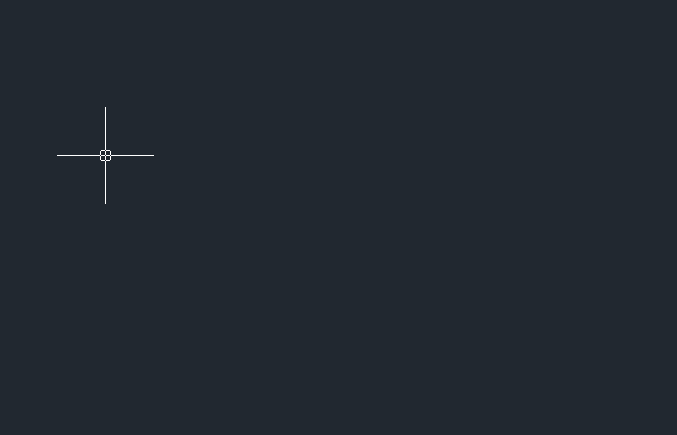
2.在页面左侧的工具栏中点击直线工具,接着在页面上画出长短合适的直线
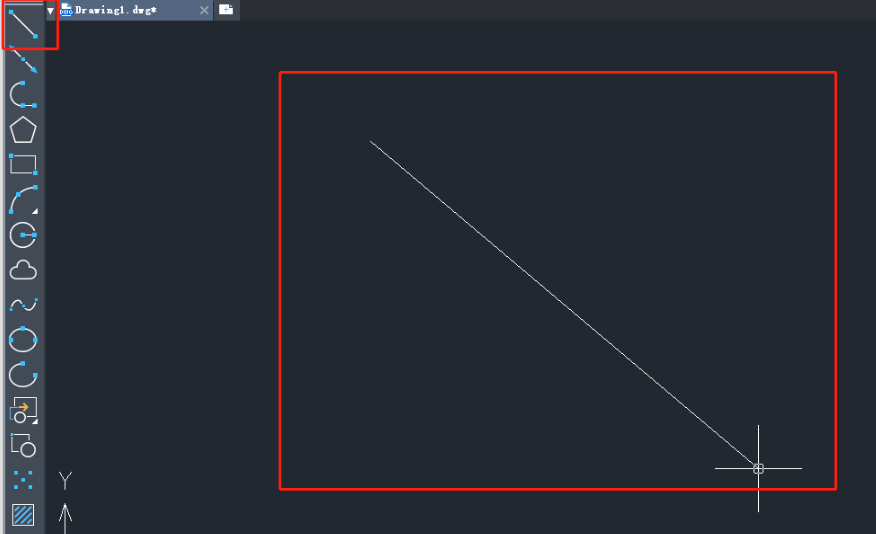
3.这时用户需要将页面上的直线选中,并点击上方线型控制选项中的下拉箭头
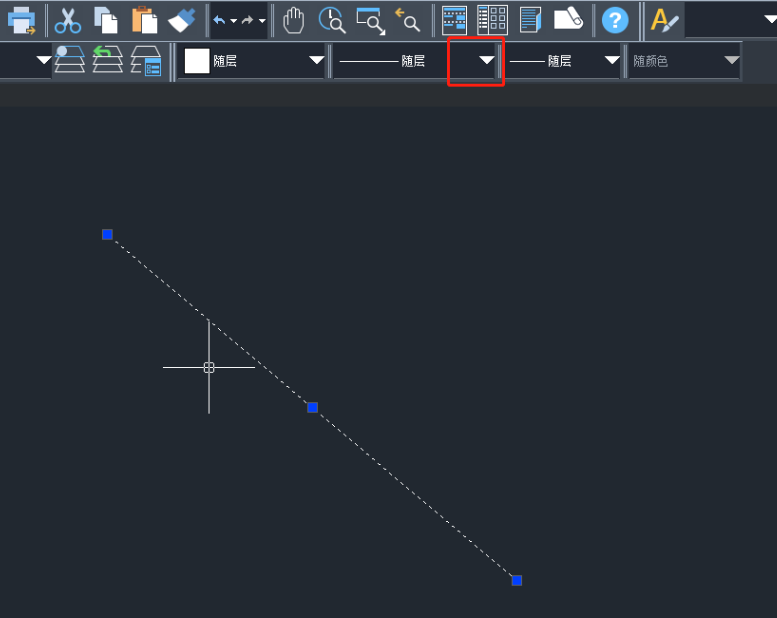
4.在弹出来的下拉选项卡中,用户选择其中的添加线型来选择自己喜欢的虚线样式
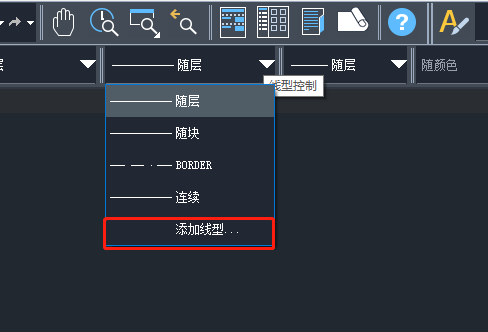
5.在打开的线型管理器窗口中,用户直接按下底部的加载按钮
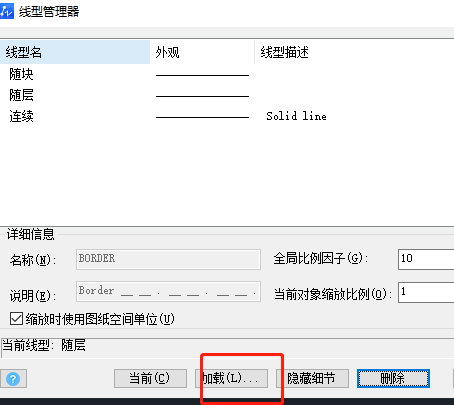
6.然后进入到添加线型窗口中,用户根据喜好选中虚线样式后按下确定按钮
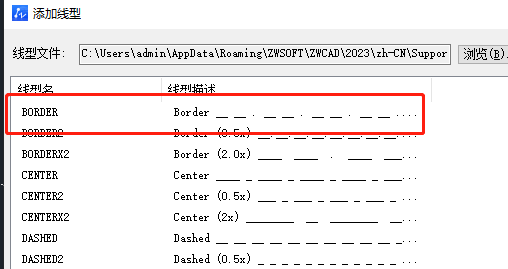
7.此时回到线型管理器窗口中,用户添加好虚线后按下确定按钮
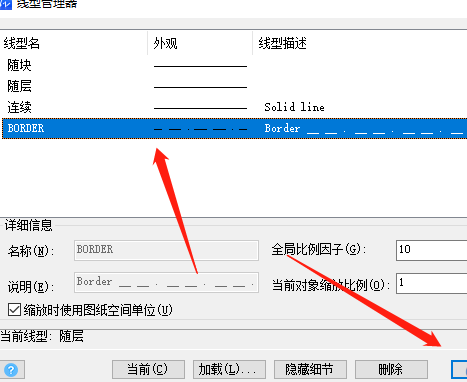
8.在绘制页面上方的线型控制下拉选项卡中,用户选择添加好的虚线选项即可设置成功
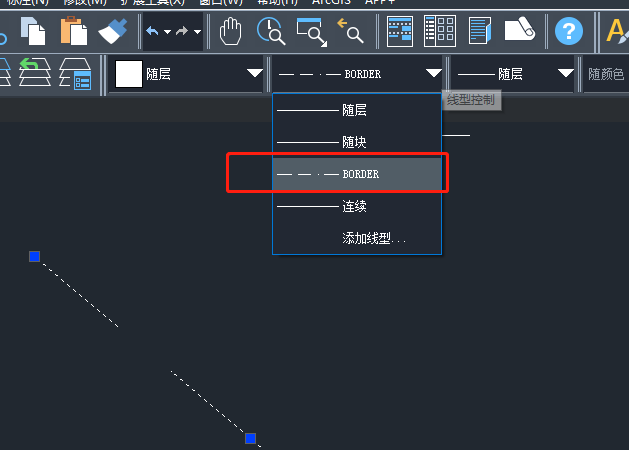
9.此时用户就会发现选中的直线成功变成了虚线,如图所示
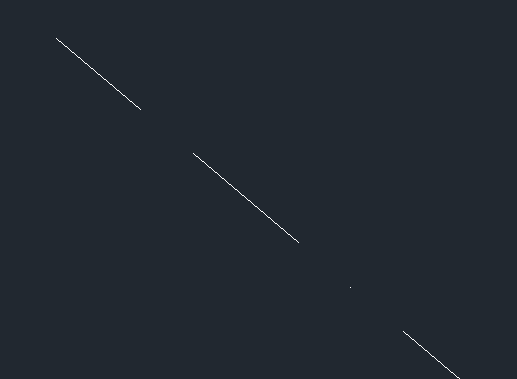
中望cad怎样将直线切换为虚线的全文就介绍到这里,如果对您有所帮助,不妨也分享给其他需要的用户,更多相关教程正在添加中。





















